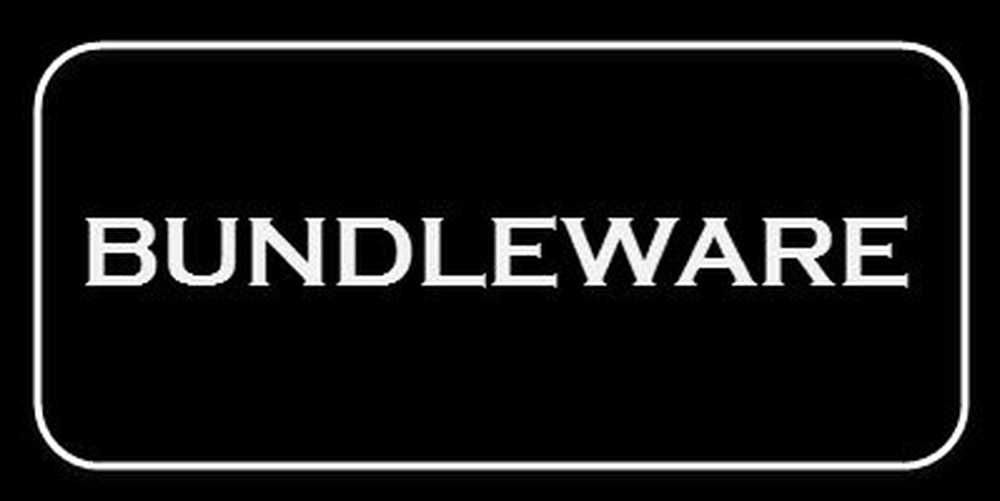Brenn ISO-filer ved hjelp av kommandoprompt i Windows 10/8/7
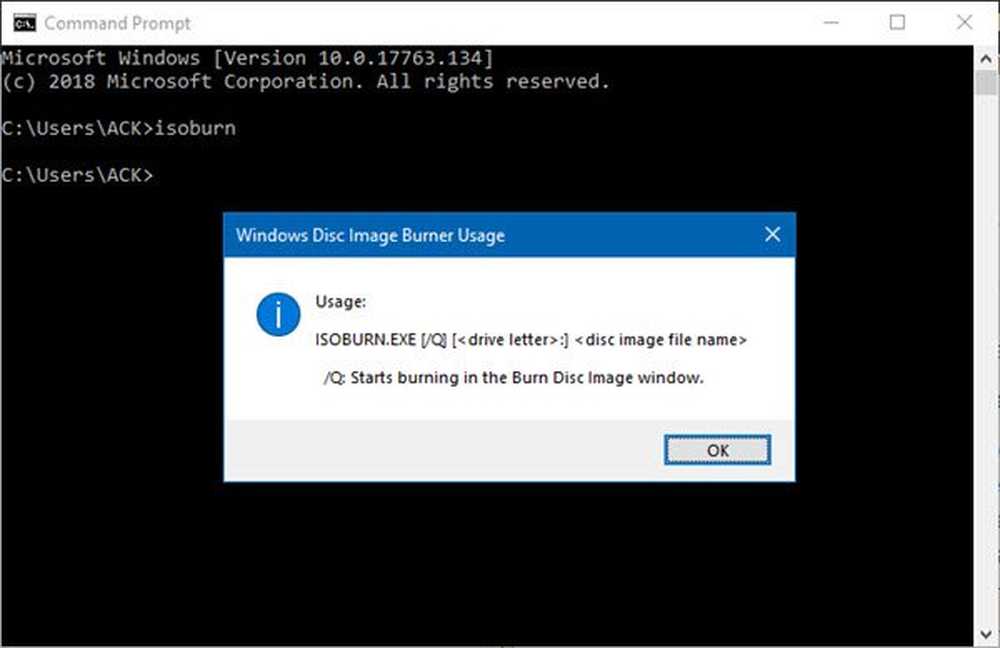
Er det mulig å brenn ISO-filer i Windows bruker ledeteksten? Klart du kan. Vi er ikke sikre på hvorfor noen vil ha denne ruten, men det er mulig hvis du vet hvordan du skal gjøre det. Vi vet at folk foretrekker å jobbe ved hjelp av ledeteksten i Windows av mange grunner. Noen av oss kan kanskje ikke vite hvorfor, men det er en populær ting blant avanserte datamaskiner.
For å være ærlig, er denne oppgaven veldig enkel å gjøre, men sørg for at datamaskinen kjører Windows 7, Windows 8 eller Windows 10. Vi bør påpeke at det er mulig å gjøre mange ting ved hjelp av ledeteksten i både Windows og Linux. Noen mennesker kan tro at bruk av kommandoprompen for å gjøre ting er bare en Linux ting, men det er ikke tilfelle.
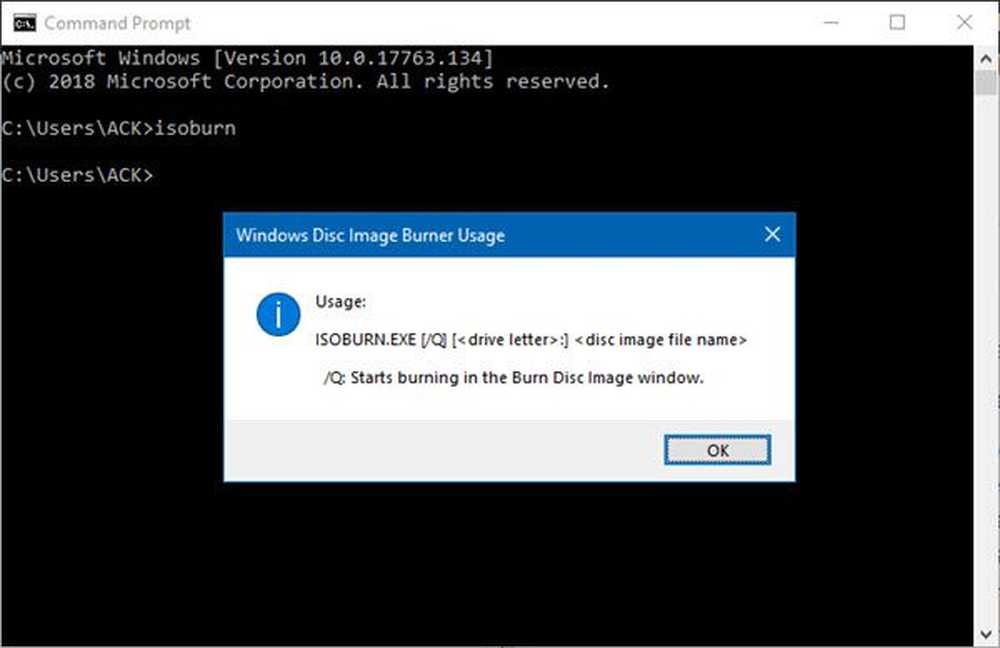
Brenn ISO-filer ved hjelp av kommandoprompt
La oss gå ned på hvordan du får dette gjort:
Først må du åpne kommandolinjen ved å høyreklikke på Start knappen, klikk deretter på "Løpe."Etter det, skriv"cmd"I boksen og trykk Enter. Kommandoprompten vil nå vises i all sin herlighet, men føler seg ikke skremt av det gamle utseendet, det vil ikke bite.Skriv kommandoen din ved hjelp av følgende syntaks:
ISOBURN.EXE [/ Q] [:]
Hele greien bør se slik ut om IMAGE.iso-filen din er plassert på skrivebordet ditt:
ISOBURN.EXE / Q D: C: \ Brukere \ TWC \ Desktop \ IMAGE.iso
Etter bare noen få øyeblikk, den Windows Disk Image Burner skal dukke opp og vise at oppgaven er fullført.
Nå, for noen folk, kan de tro at siden prosessen kan kickstartes ved hjelp av kommandoprompten, må det være mulig å verifisere bildet eller lukke vinduet Windows Image Burner ved å bruke kommandolinjen.
Vel, det kan du ikke, og du tenker bare over prosessen. Systemet vil kreve å lukke vinduene manuelt ved å trykke X øverst.
Det er noe vi må påpeke før vi går. Det er ikke nødvendig å skrive ut "isoburn.exe"Fordi .exe er ikke nødvendig. Dette skyldes at bildet brennerfilen ligger i system32-mappen, så det er alt bra.
Gi oss beskjed hvis du kom over eventuelle problemer, og vi vil prøve å gå deg ut av det.
Gå her hvis du er ute etter gratis ISO-brennere for Windows.